Procedures voor het genereren van Firepower-bestanden oplossen
Downloadopties
Inclusief taalgebruik
De documentatie van dit product is waar mogelijk geschreven met inclusief taalgebruik. Inclusief taalgebruik wordt in deze documentatie gedefinieerd als taal die geen discriminatie op basis van leeftijd, handicap, gender, etniciteit, seksuele oriëntatie, sociaaleconomische status of combinaties hiervan weerspiegelt. In deze documentatie kunnen uitzonderingen voorkomen vanwege bewoordingen die in de gebruikersinterfaces van de productsoftware zijn gecodeerd, die op het taalgebruik in de RFP-documentatie zijn gebaseerd of die worden gebruikt in een product van een externe partij waarnaar wordt verwezen. Lees meer over hoe Cisco gebruikmaakt van inclusief taalgebruik.
Over deze vertaling
Cisco heeft dit document vertaald via een combinatie van machine- en menselijke technologie om onze gebruikers wereldwijd ondersteuningscontent te bieden in hun eigen taal. Houd er rekening mee dat zelfs de beste machinevertaling niet net zo nauwkeurig is als die van een professionele vertaler. Cisco Systems, Inc. is niet aansprakelijk voor de nauwkeurigheid van deze vertalingen en raadt aan altijd het oorspronkelijke Engelstalige document (link) te raadplegen.
Inhoud
Inleiding
Dit document beschrijft hoe u een probleemoplossingsbestand op een Cisco Firepower kunt genereren.
Voorwaarden
Vereisten
Cisco raadt u aan kennis te hebben van deze producten:
- Firepower Management Center (FMC)
- Firepower Device Manager (FDM)
- Firepower Threat Defense (FTD)
- FirePOWER (SFR)-servicemodule die op ASA werkt
- Firepower eXtensible Operating System (FXOS)
Gebruikte componenten
De informatie in dit document is gebaseerd op een VCC dat de software Versie 5.0 of hoger uitvoert. U kunt een VCC gebruiken om een probleemoplossingsbestand te genereren voor het beheerapparaat zelf of voor alle beheerde apparaten.
De informatie in dit document is gebaseerd op de apparaten in een specifieke laboratoriumomgeving. Alle apparaten die in dit document worden beschreven, hadden een opgeschoonde (standaard)configuratie. Als uw netwerk live is, moet u zorgen dat u de potentiële impact van elke opdracht begrijpt.
Achtergrond
Een probleemoplossingsbestand bevat een verzameling logberichten, configuratiegegevens en opdrachtoutput. Deze wordt gebruikt om de status van de FirePOWER-hardware en -software te bepalen. Als een Cisco-engineer u vraagt om een probleemoplossingsbestand vanaf uw Firepower-apparaat te verzenden, kunt u de instructies gebruiken die in dit document te vinden zijn. U kunt in bepaalde secties ook een link vinden naar het Cisco Technical Assistance Center (TAC)-videoportal, waar u met deze procedure kunt doorgaan via een videoverklaring voor een beter begrip.
Hoe de webinterface van FMC te gebruiken
Een probleemoplossingsbestand in versie 6.x genereren
Voltooi deze stappen om probleemoplossingsbestanden te genereren:
- In Versie 6.x, navigeer naar
System > Health > Monitor op de web interface van het beheerapparaat om de Health Monitor pagina te bereiken. - Klik op de pijl aan het einde van de rij om de lijst met apparaten uit te breiden en de apparaten met een bepaalde status te bekijken:
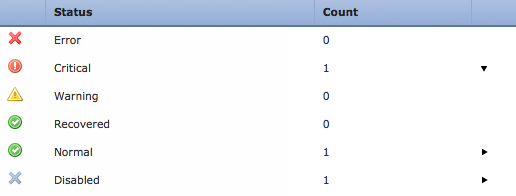
Tip: als de pijl aan het einde van de rij voor een statusniveau naar beneden wijst, wordt de lijst van apparaten voor die status weergegeven in de onderste tabel. Als de pijl naar rechts wijst, is de lijst met apparaten verborgen.
- Klik in de kolom Applicatie van de lijst op de naam van het apparaat waarvoor u de gegevens wilt bekijken. De pagina Health Monitor Appliance verschijnt.
- Klik op de knop .
Generate Troubleshooting Files Het pop-upvenster Opties voor probleemoplossing wordt weergegeven. - Schakel het
All Data aanvinkvakje in om een rapport te genereren met alle mogelijke gerelateerde gegevens, of controleer de individuele selectievakjes om uw rapport aan te passen: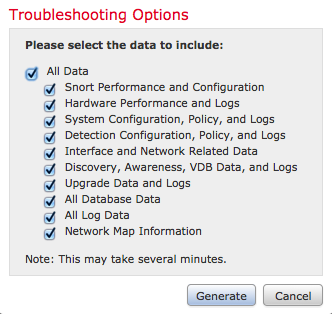
- Klik
Generate en het Management Center genereert de probleemoplossingsbestanden.
Tip: in versie 6.x navigeer je naar het bestand
Message Center icon (een optie tussen implementeren en systeem) om het proces voor het genereren van bestanden in de taakstatus te bewaken.> Tasks
Een probleemoplossingsbestand in versie 7.0+ genereren
Een probleemoplossingsbestand in versie 7.0+ genereren- Navigeer naar
System > Health > Monitor op de web interface van het beheerapparaat om de Health Monitor pagina te bereiken. - Selecteer in het menu monitor het genoemde FMC-apparaat. Selecteer vervolgens de
View system & Troubleshooting Details optie. Dit breidt alle mogelijke opties voor systeemdetails uit zoals in deze afbeelding: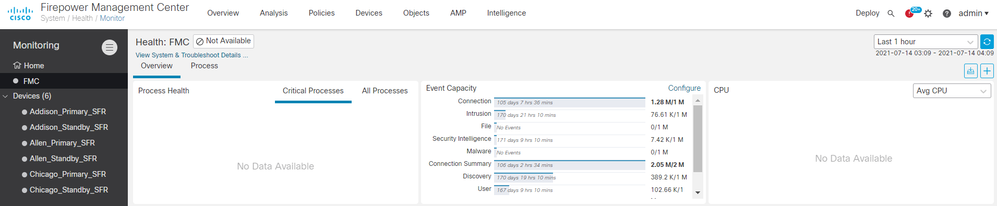
- Klik op de knop .
Generate Troubleshooting Files Het pop-upvenster Opties voor probleemoplossing wordt weergegeven.
- Schakel het
All Data aanvinkvakje in om een rapport te genereren met alle mogelijke gerelateerde gegevens, of controleer de individuele aanvinkvakjes om uw rapport aan te passen.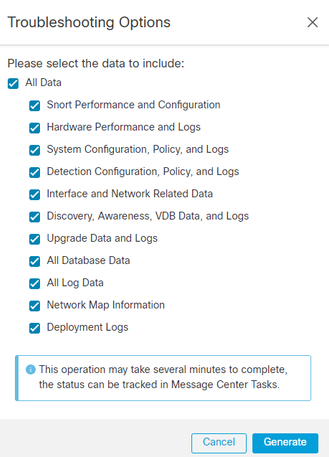
- Klik
Generate en het Management Center genereert de probleemoplossingsbestanden.
Een probleemoplossingsbestand downloaden in versie 6.x
Een probleemoplossingsbestand downloaden in versie 6.xGa naar de pagina Taakstatus op uw VCC om een kopie van het gegenereerde probleemoplossingsbestand te downloaden. In Versie 6.x navigeer naar de Message Center icon ( een optie tussen Implementeren en Systeem) > Tasks op de web interface van het beheerapparaat om de pagina Taakstatus te bereiken.
Onder 6.x:
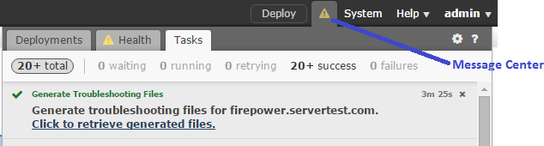
Zodra het apparaat een probleemoplossingsbestand genereert, verandert de taakstatus in Completed. U kunt de taak vinden die overeenkomt met de gerelateerde bestanden die u hebt gegenereerd. Klik op de Click to retrieve generated files link en ga verder met de aanwijzingen in de browser om het bestand te downloaden. De bestanden worden gedownload naar uw bureaublad in één .tar.gz bestand.
Een probleemoplossingsbestand downloaden in versie 7.0+
Een probleemoplossingsbestand downloaden in versie 7.0+Ga naar de pagina Taakstatus op uw VCC om een kopie van het gegenereerde probleemoplossingsbestand te downloaden. In Versie 7.x navigeer naar de Message Center icon ( een optie tussen Global Search en System) > Tasks op de web interface van het beheerapparaat om de pagina Taakstatus te bereiken:
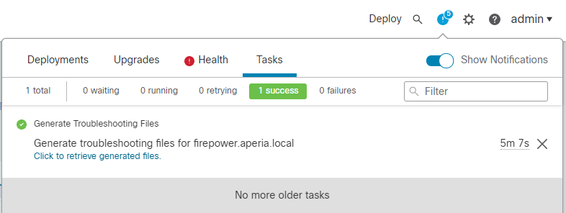
Zodra het apparaat een probleemoplossingsbestand genereert, verandert de taakstatus in Success. Klik op de Click to retrieve generated files link en ga verder met de aanwijzingen in de browser om het bestand te downloaden. De bestanden worden gedownload naar uw bureaublad in één .tar.gz bestand.
Video
VideoZie Hoe het CSM Diagnostic File moet worden gegenereerd om met de webinterface van het FMC een FMC- en FTD-probleemoplossingsbestand te genereren.
Hoe de webinterface van FDM te gebruiken
Hoe de webinterface van FDM te gebruikenEen probleemoplossingsbestand genereren
Een probleemoplossingsbestand genererenIn de FDM-startpagina navigeer je naar de Troubleshoot sectie naast de Request file to be created knop zoals in deze afbeelding te zien is:
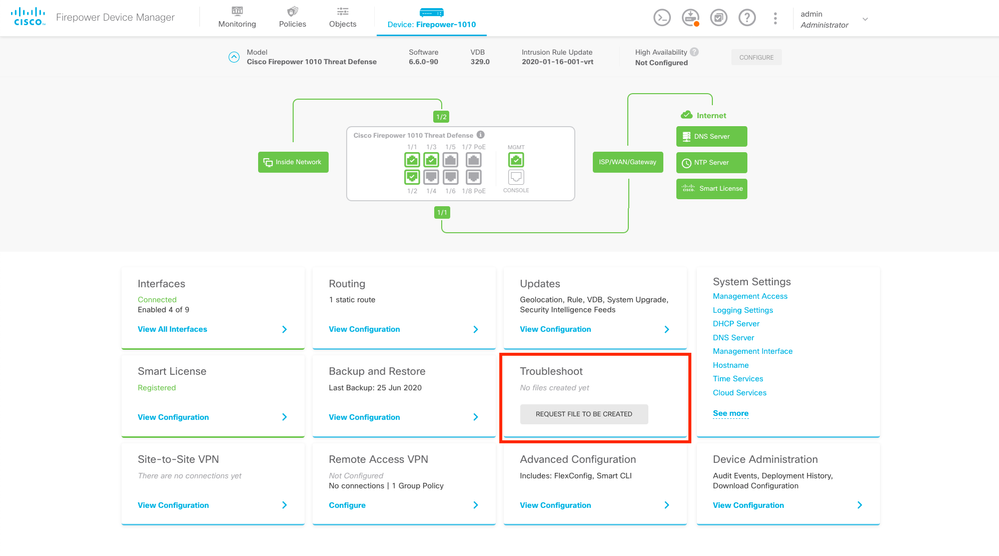
Wanneer u de muis over de Request file to be created knop beweegt, verschijnt er een bericht dat aangeeft dat het genereren van het bestand tot een uur kan duren.
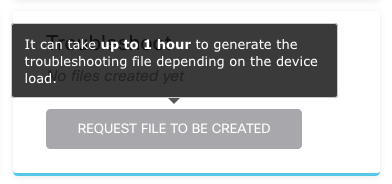
Nadat u de Request file to be created knop hebt geselecteerd, wordt het Troubleshoot gedeelte gewijzigd om aan te geven dat er om een bestand is gevraagd. Deze actie is te zien in de sectie taaklijst.
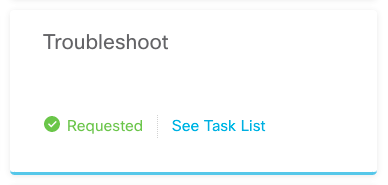
Navigeer naar Task List > running om te bevestigen dat de Troubleshoot uitvoering is gestart.

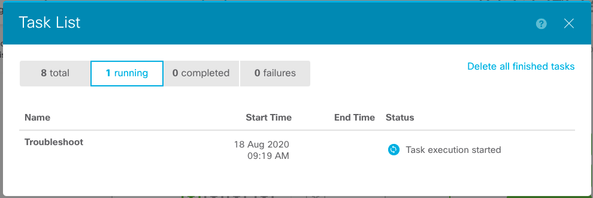
Als de taak is voltooid, wordt deze weergegeven in het Completed tabblad Task ListBeheer.
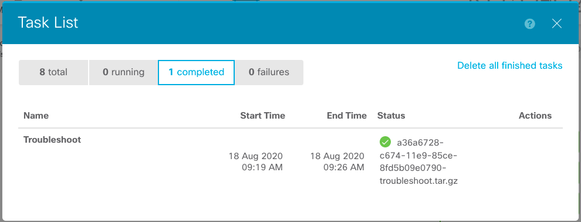
Een probleemoplossingsbestand downloaden
Een probleemoplossingsbestand downloadenNavigeer naar het Troubleshoot gedeelte en bevestig dat er twee nieuwe knoppen verschenen zijn. Zodra u de Download knop selecteert, verschijnt uw webbrowser een melding. Ga verder met de melding om de Troubleshooting file zojuist gegenereerde gegevens op te slaan.
De bestanden worden gedownload naar uw bureaublad in één .tar.gz bestand.
Opmerking: de tijdstempel geeft het tijdstip aan waarop om het momenteel beschikbare probleemoplossingsbestand is gevraagd.
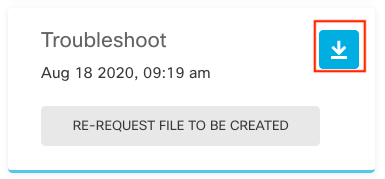
Selecteer de Re-request file to be created knop om een nieuw probleemoplossingsbestand te genereren.
Opmerking: door deze actie wordt het eerder beschikbare bestand vervangen door een nieuw bestand nadat het is gegenereerd.
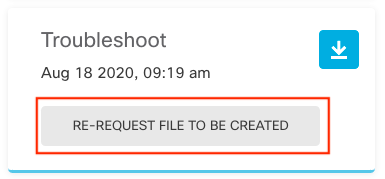
De CLI gebruiken
De CLI gebruikenAls u probeert de generatiemethode te gebruiken die in de vorige secties is beschreven en geen toegang hebt tot de webinterface van het beheerapparaat, of als er een connectiviteitsprobleem is tussen het beheerapparaat en de beheerde apparaten, dan kunt u het probleemoplossingsbestand niet genereren. In dat geval kunt u de CLI van uw apparaat gebruiken om het probleemoplossingsbestand te genereren.
Firepower Management Center
Firepower Management CenterVoer deze opdracht in op het Firepower Management Center om een probleemoplossingsbestand te genereren:
admin@FMC:~$ sudo sf_troubleshoot.pl Starting /usr/local/sf/bin/sf_troubleshoot.pl... Please, be patient. This may take several minutes.
Troubleshoot information successfully created at /var/common/xxxxxx.tar.gzFirePOWER-apparaten
FirePOWER-apparatenVoer deze opdracht in op FirePOWER-apparaten/modules en virtuele beheerde apparaten om een probleemoplossingsbestand te genereren:
> system generate-troubleshoot all
Starting /usr/local/sf/bin/sf_troubleshoot.pl... Please, be patient. This may take several minutes. The troubleshoot option code specified is ALL. Troubleshoot information successfully created at /var/common/xxxxxx.tar.gzFirepower eXtensible Operating System (FXOS)
Firepower eXtensible Operating System (FXOS)Firepower 4100/9300 en Firepower 2100 met ASA in platformmodus
U kunt een probleemoplossingsbestand rechtstreeks vanuit uw Firepower eXtensible Operating System (FXOS) verkrijgen. Om een bestand te genereren, moet u verbinding maken met het apparaatbeheeradres met Secure Shell (SSH).
Opmerking: met FXOS 2.6.x+ kunt u de bestanden voor technische ondersteuning genereren uit de Firepower Chassis Manager.
Zodra u in de FXOS CLI bent, gaat u verder met deze stappen om het bestand te genereren:
- Firepower 4100 en 9300 met FXOS-versies eerder dan 2.7:
FP4150# connect local-mgmt
FPr4150(local-mgmt)# show tech-support fprm detail
Initiating tech-support information task on FABRIC A ...
Completed initiating tech-support subsystem tasks (Total: 1)
All tech-support subsystem tasks are completed (Total: 1[received]/1[expected])
The detailed tech-support information is located at workspace:///techsupport/20170116170843_FP4150_FPRM.tar
FP4150(local-mgmt)#Met het fprm trefwoord wordt een probleemoplossingsbestand gegenereerd voor Firepower Platform Management. Op dezelfde manier kunt u met het systeem ook probleemoplossingsbestanden van chassis en beveiligingsmodule genereren.
FP4150(local-mgmt)# show tech-support ? chassis Chassis fprm Firepower Platform Management module Security Module - Firepower 4100 en 9300 met FXOS-versies 2.7 en hoger:
FP4150# connect local-mgmt
FP4150(local-mgmt)# show tech-support fprm detail
WARNING: show tech-support fprm detail command is deprecated.
Please use show tech-support chassis 1 detail command instead.In FXOS-versies 2.7 en hoger is het fprm troubleshoot-bestand opgenomen in het chassis troubleshoot-bestand:
FP4150(local-mgmt)# show tech-support chassis 1 detail
Initiating tech-support information task on FABRIC A ...- Firepower 2100 met ASA in platformmodus:
fpr-2120# connect local-mgmt
fpr-2120 (local-mgmt)# show tech-support ?
fprm FPRM
fpr-2120 (local-mgmt)# show tech-support fprm detail
fpr-2120_FPRM
The showtechsupport file will be located at workspace:/techsupport/20221212103515_ fpr-2120_FPRM.tar.gz
Initiating tech-support information task on FABRIC A ...
Opmerking: Chassis en module probleemoplossing bestanden zijn niet beschikbaar in Firepower 2100.
Als er een probleemoplossingsbestand is gegenereerd, kunt u dit in de werkruimte vinden. Voer de opdracht uit om te bevestigen:
FP4150(local-mgmt)# dir workspace:/techsupport
1 9912320 Jan 16 17:10:07 2012 20170116170843_FP4150_FPRM.tar
Usage for workspace://
4032679936 bytes total
43540480 bytes used
3784286208 bytes free
FP4150(local-mgmt)#
Firepower 1000/2100 en Secure Firewall 3100 met FTD
Gebruik de opdracht connect fxos in CLISH om verbinding te maken met de opdracht FXOS shell:
> connect fxos
Verbind met de opdrachtshell van local-mgmt en genereer het probleemoplossingsbestand:
fpr1150# connect local-mgmt
fpr1150(local-mgmt)# show tech-support fprm detail
fpr1150.abb.local_FPRM
The showtechsupport file will be located at workspace:/techsupport/20221212091405_fpr1150.abb.local_FPRM.tar.gz
Initiating tech-support information task on FABRIC A ...
WARNING: *** /mnt/disk0/smart-log/ is missing ***
WARNING: *** /tmp/softraid_env.xml is missing ***
WARNING: *** /tmp/nvme_build.log is missing ***
WARNING: *** /tmp/sed_build.log is missing ***
WARNING: *** /opt/cisco/platform/logs/QAT is missing ***
Completed initiating tech-support subsystem tasks (Total: 0)
fpr1150(local-mgmt)# dir workspace:/techsupport/
1 5776262 Dec 12 09:14:15 2022 20221212091405_fpr1150.abb.local_FPRM.tar.gz
Usage for workspace://
159926181888 bytes total
16198488064 bytes used
143727693824 bytes free
Kopieert het probleemoplossingsbestand naar de externe server:
fpr1150(local-mgmt)# copy workspace:/techsupport/20221212091405_fpr1150.abb.local_FPRM.tar.gz ?
ftp: Dest File URI
http: Dest File URI
https: Dest File URI
scp: Dest File URI
sftp: Dest File URI
tftp: Dest File URI
usbdrive: Dest File URI
volatile: Dest File URI
workspace: Dest File URI
Firepower 1000/2100 en Secure Firewall 3100 met ASA in apparaatmodus
Controleer de FXOS-modus:
ciscoasa# show fxos mode
Mode is currently set to appliance
Gebruik de opdracht connect fxosadmin om verbinding te maken met de FXOS-opdrachtshell:
ciscoasa# connect fxos admin
Configuring session.
.
Connecting to FXOS.
...
Opmerking: in multi-context modus, de connect fxos admin opdracht is beschikbaar in het systeem of de admin context.
Verbind met de opdrachtshell van local-mgmt en genereer het probleemoplossingsbestand:
firepower-2130# connect local-mgmt
Warning: network service is not available when entering 'connect local-mgmt'
firepower-2130(local-mgmt)# show tech-support fprm detail
firepower-2130_FPRM
The showtechsupport file will be located at workspace:/techsupport/20221212093206_firepower-2130_FPRM.tar.gz
Initiating tech-support information task on FABRIC A ...
Completed initiating tech-support subsystem tasks (Total: 0)
firepower-2130(local-mgmt)# dir workspace:/techsupport/
1 6902474 Dec 12 09:32:12 2022 20221212093206_firepower-2130_FPRM.tar.gz
Usage for workspace://
167921864704 bytes total
318324736 bytes used
167603539968 bytes free
Ga terug naar de ASA-console om het probleemoplossingsbestand te kopiëren:
firepower-2130(local-mgmt)# exit
firepower-2130# exit
Connection with FXOS terminated.
Type help or '?' for a list of available commands.
ciscoasa# dir flash:/fxos
Directory of disk0:/fxos/
297718806 -rw- 6902474 09:32:12 Dec 12 2022 20221212093206_firepower-2130_FPRM.tar.gz
1 file(s) total size: 6902474 bytes
21475885056 bytes total (21212692480 bytes free/98% free)
Kopieert het probleemoplossingsbestand naar de externe server:
ciscoasa# copy disk0:/fxos/20221212093206_firepower-2130_FPRM.tar.gz ?
cluster: Copy to cluster: file system
disk0: Copy to disk0: file system
disk1: Copy to disk1: file system
flash: Copy to flash: file system
ftp: Copy to ftp: file system
running-config Update (merge with) current system configuration
scp: Copy to scp: file system
smb: Copy to smb: file system
startup-config Copy to startup configuration
system: Copy to system: file system
tftp: Copy to tftp: file system
Een probleemoplossingsbestand met CLI kopiëren
Alvorens u een bestand van FXOS naar uw computer kopieert, moet u deze items controleren:
- De firewall op uw lokale computer accepteert inkomende verbindingen via alle benodigde poorten. Als u bijvoorbeeld een bestand kopieert via Secure Shell, moet uw computer verbindingen mogelijk maken vanaf alle verwante poorten, zoals poort 22.
- Uw computer moet de Secure Copy-service (SCP) uitvoeren. U kunt diverse SSH/SCP server software in het internet vinden. Cisco biedt echter geen ondersteuning voor installatie en configuratie van een bepaalde SCP-server.
Firepower Management Center
Voer deze opdracht in op het Firepower Management Center om een probleemoplossingsbestand te kopiëren:
admin@FMC:~$ sudo scp troubleshoot_file_name username@destination_host:destination_folder
FirePOWER-apparaten
Voer deze opdracht in op FirePOWER-apparaten en virtuele beheerde apparaten om een probleemoplossingsbestand te kopiëren:
> file secure-copy hostname username destination_folder troubleshoot_file
Opmerking: in dit voorbeeld hostname verwijst het naar de naam of het IP-adres van de externe doelhost, username specificeert de naam van de gebruiker op de externe host, destination_folder specificeert het doelpad op de externe host en troubleshoot_file specificeert het lokale probleemoplossingsbestand voor overdracht.
Firepower eXtensible Operating System (FXOS)
Firepower 4100/9300 en Firepower 2100 met ASA in platformmodus
Als u een probleemoplossingsbestand van uw Firepower eXtensible Operating System (FXOS) wilt kopiëren naar uw lokale computer, voert u deze opdracht uit op uw Firepower-applicatie:
FP4150(local-mgmt)# copy workspace:/techsupport/filename scp://username@ipaddress
Firepower 1000/2100 en Secure Firewall 3100 met FTD
Gebruik de opdracht connect fxos in CLISH om verbinding te maken met de opdracht FXOS shell:
> connect fxos
Verbind met de opdracht local-mgmt en kopieer het probleemoplossingsbestand naar de externe server:
fpr1150# connect local-mgmt
fpr1150(local-mgmt)# copy workspace:/techsupport/20221212091405_fpr1150.abb.local_FPRM.tar.gz ?
ftp: Dest File URI
http: Dest File URI
https: Dest File URI
scp: Dest File URI
sftp: Dest File URI
tftp: Dest File URI
usbdrive: Dest File URI
volatile: Dest File URI
workspace: Dest File URI
Firepower 1000/2100 en Secure Firewall 3100 met ASA in apparaatmodus
U kunt het probleemoplossingsbestand kopiëren vanaf de ASA-console:
ciscoasa# dir flash:/fxos
Directory of disk0:/fxos/
297718806 -rw- 6902474 09:32:12 Dec 12 2022 20221212093206_firepower-2130_FPRM.tar.gz
1 file(s) total size: 6902474 bytes
21475885056 bytes total (21212692480 bytes free/98% free)
Kopieert het probleemoplossingsbestand naar de externe server:
ciscoasa# copy disk0:/fxos/20221212093206_firepower-2130_FPRM.tar.gz ?
cluster: Copy to cluster: file system
disk0: Copy to disk0: file system
disk1: Copy to disk1: file system
flash: Copy to flash: file system
ftp: Copy to ftp: file system
running-config Update (merge with) current system configuration
scp: Copy to scp: file system
smb: Copy to smb: file system
startup-config Copy to startup configuration
system: Copy to system: file system
tftp: Copy to tftp: file system
Video
Zie Generate the FXOS show tech-support files in Firepower 4100 en 9300 om de FXOS show tech-support bestanden te genereren.
Revisiegeschiedenis
| Revisie | Publicatiedatum | Opmerkingen |
|---|---|---|
3.0 |
09-Aug-2023 |
Bijgewerkt ouder materiaal
Bijgewerkte alternatieve tekst |
2.0 |
25-Oct-2022 |
Werkte de videoverbindingen bij. |
1.0 |
02-Jun-2014 |
Eerste vrijgave |
Bijgedragen door Cisco-engineers
- Nazmul RajibCisco-engineer
- Raphael Moreno TagleTechnisch adviseur-engineer
- Bewerkt door Mario Enrique Solorio ZertucheProjectmanager
Contact Cisco
- Een ondersteuningscase openen

- (Vereist een Cisco-servicecontract)
 Feedback
Feedback